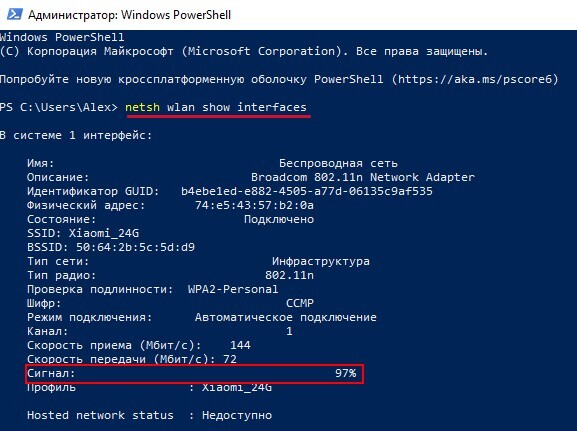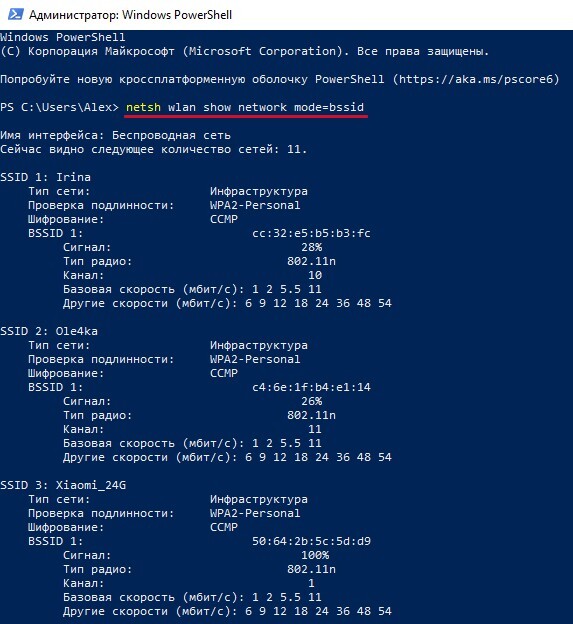Определить уровень мощности Wi-Fi через PowerShell
Уровень мощности сигнала Wi-Fi оказывает самое непосредственное влияние не только на скорость соединения, но и на его качество. Отличным показателем уровня беспроводного сигнала считается значение от -35 до -50 дБм, что в среднем соответствует 90-100 процентам. Качественный сигнал имеет свой визуальный признак — пять закрашенных полосок на значке Wi-Fi в системном трее, но это весьма приблизительный показатель.
Если вы хотите определить уровень сигнала максимально точно, не прибегая к помощи сторонних программ, воспользуйтесь встроенной в Windows утилитой Netsh (от англ. «сетевая оболочка» или network shell).
Предназначается эта утилита для локального либо удаленного конфигурирование сетевых параметров Windows, использоваться она может при настройке брандмауэра, IP-адреса и параметров внешней среды, диагностики и сброса TCP/IP, предоставления имен удаленных хостов и так далее.
Возможности инструмента включают также и определение мощности сигнала W-Fi в процентах.
Чтобы получить показатель уровня сигнала, откройте от имени администратора командную строку либо PowerShell и выполните команду:
Интересующая вас информация будет выведена в строке «Сигнал».
И это далеко не всё, на что способна Netsh в плане получения информации о беспроводных сетях.
Например, выполнив команду:
мы получим список всех обнаруженных беспроводным адаптером сетей Wi-Fi с перечислением их SSID, канала, базовой скорости, типа используемого шифрования и, конечно же, уровня сигнала в процентах.